KineMaster を使って YouTube にアップロードする方法

KineMaster のビデオ編集アプリを使用している場合、YouTube にビデオをアップロードする方法が疑問に思うかもしれません。結局のところ、オンラインビデオ共有アプリは他の追随を許しません
家系図は、ランクと家族間のランクのチャートです。Microsoftの階層型SmartArtグラフィックスタイルの1つを使用して、PowerPointで独自の家系図を手動で作成できます。ここだPowerPointで家系図を作成する方法。
開始するには、PowerPointを開き、[挿入]タブに移動します。
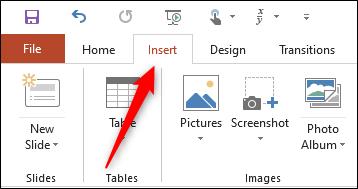
イラストグループで> SmartArtをクリックします。
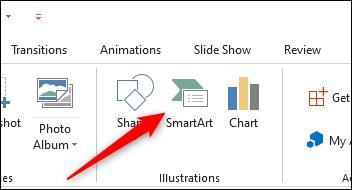
[ SmartArtグラフィックの選択]ウィンドウが表示されます。左側のパネルで、[階層]タブをクリックします。
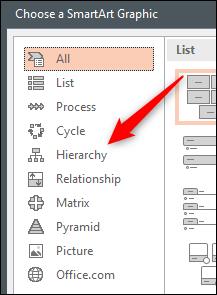
これで、階層的なSmartArtグラフィックの小さなコレクションが表示されます。標準的な家系図の場合、「組織図」オプションが理想的です。ただし、最適なSmartArtグラフィックを選択できます。
使用するチャートをクリックして選択します。
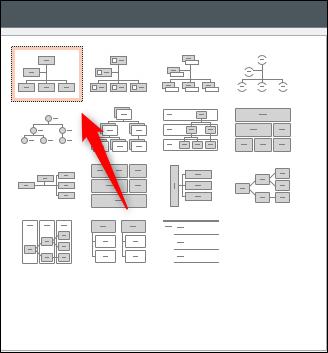
選択すると、チャートのプレビューと説明が右側のパネルに表示されます。[ OK] をクリックしてグラフを挿入します。
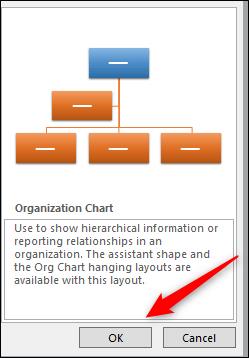
プレゼンテーションにグラフを追加すると、それぞれのボックスに家族の名前を入力できるようになります。ボックスをクリックして名前を入力することでこれを行います。このテキストは、ボックスに自動的に収まるようにサイズが変更されます。
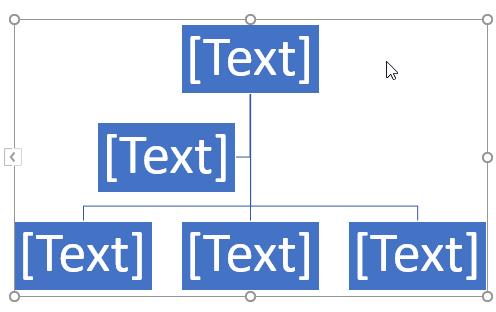
不要なテキストボックスをクリックして選択し、キーボードのDeleteキーを押すと、不要なテキストボックスを削除できます。
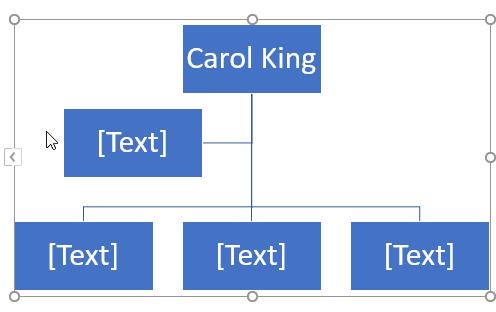
特定の位置の下または上にボックスを追加することもできます。これを行うには、ボックスをクリックしてハイライトします。
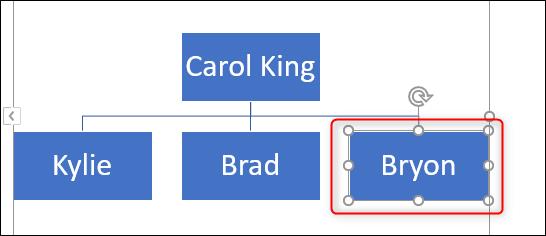
次に、SmartArtツールグループの[デザイン]タブをクリックします。
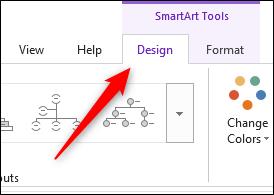
[グラフィックの作成]グループで、[形状の追加]オプションの横にある矢印をクリックします。
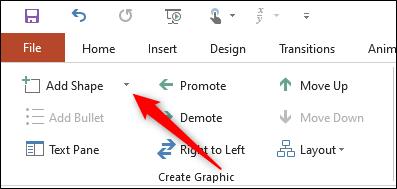
メニューが表示されます。メニューで選択するオプションは、現在選択されているボックスに対してボックスを配置する場所によって異なります。各オプションの意味は次のとおりです。
この例では、架空のキャラクターBryonに子がいると仮定して、[下にシェイプを追加]オプションを使用します。
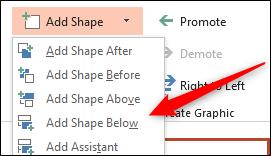
選択したボックスの下にボックスが表示されます。
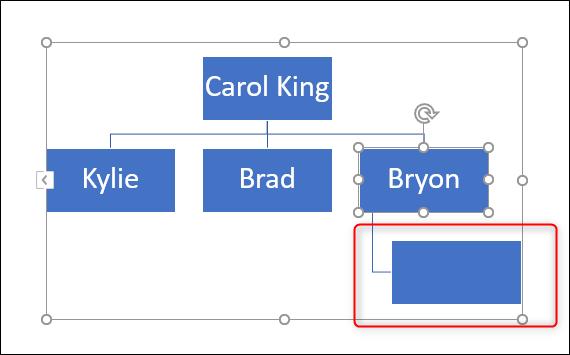
そのボックスが設定されたら、対応する家族の名前を入力します。家系図が完成するまで、これらの手順を繰り返します。
デザインを微調整したり、グラフを変更したりすることもできます。そのグラフをクリックして選択し、[デザイン]タブをクリックします。SmartArtスタイルグループには、色を変更するオプションとともに、選択できるさまざまなスタイルが表示されます。
[色の変更]をクリックしてドロップダウンメニューを表示し、次に最も好きな色を選択します。
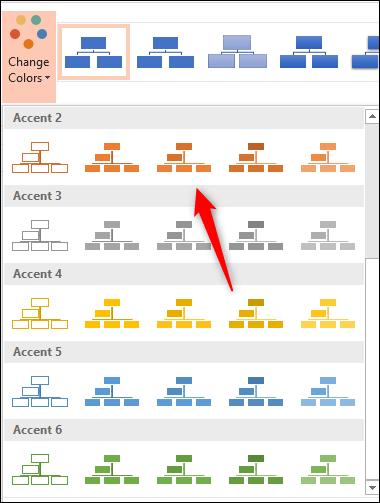
次に、SmartArtスタイルグループのリストから目的のスタイルを選択します。挿入オプションを使用します。
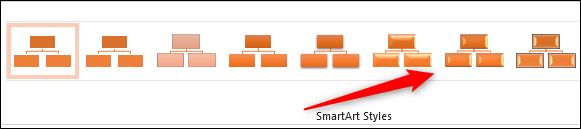
Microsoft PowerPointで選択した色とスタイルの家系図は、次のようになります。
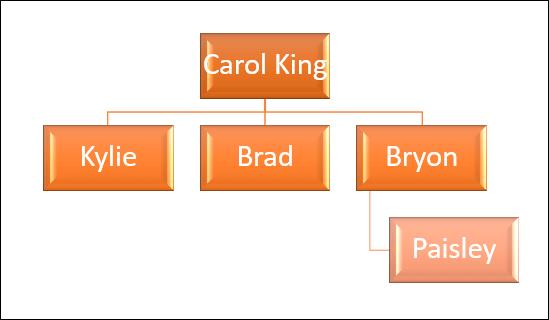
上記は、PowerPointを使用して簡単な家系図を描く方法です。この記事がお役に立てば幸いです。
KineMaster のビデオ編集アプリを使用している場合、YouTube にビデオをアップロードする方法が疑問に思うかもしれません。結局のところ、オンラインビデオ共有アプリは他の追随を許しません
「フォートナイト」と「スター・ウォーズ」のコラボレーションは、プレイヤーに特別なフォースパワーと「スター・ウォーズ」クエストをもたらしました。フォースの力は第4章で登場しました。
Roblox は、世界を作成する創造的でユニークな方法を提供します。 Roblox とそのゲームでのゲーム体験を共有したい場合は、友達を追加してください。
PlayStation にストレージ容量を追加すると、最新のゲーム サイズに対応できます。最近のゲームは以前よりも大きくなり、PS 上の多くのスペースを占有します
コンピュータの動作が突然遅くなったように見える場合、RAM が小さすぎるか、ウイルスに感染したのではないかと最初に考えるかもしれません。しかし
RingCentral ユーザーの場合は、パスワードを変更することをお勧めします。もしかしたら、セキュリティ上の懸念があるか、単に簡単なパスワードを選択したいと考えているかもしれません。
Telegram をしばらく活動している場合は、プロフィール写真を変更した方がよいかもしれません。ただし、古いプロフィール写真は自動的に削除されません
Twitch プラットフォームには、チャット内で有害、攻撃的、虐待的な言葉が表示されないように保護するオプションがあります。若いユーザーの場合は、
https://www.youtube.com/watch?v=Pt48wfYtkHE Google ドキュメントは、複数の人が 1 つのドキュメントを編集して作業できるため、コラボレーションに最適なツールです。
デジタル アート ツールは数多くありますが、Procreate が際立っているのには理由があります。スタイラスとタブレットを使用してオリジナルのアートを描くように設計されており、
オンラインに投稿している内容を Facebook の友達に知られたくない場合があります。もしかしたら、友達からもらったものを売っているかもしれません
フランスに行ったことはないけど、パリに立っている自分の映画を作りたいですか? iMovie で背景を削除し、新しい背景を挿入することでこれを行うことができます。
Snapchat のメッセージのテキスト サイズが変更されたことに気づいたかもしれません。その理由は、アプリが携帯電話の設定に合わせて調整されたためです。幸いなことに、もし
このガイドでは、Amazon ストアで最新の Fire タブレットを見つけて注文する方法について説明します。
どのソーシャル プラットフォームが収益化に最適かを判断したい場合は、TikTok のユーザーベースの数だけで、知る必要があるすべてがわかるはずです。
https://www.youtube.com/watch?v=Y9EoUvRpZ2s 公式の Snapchat クリエイターになると、名前の横に [購読] ボタンが表示されます。あなたは何が必要ですか
3D Bitmoji は、Snapchat の革新的な機能で、ユーザーが自分の個性や個性を正確に表現するユニークなデジタル プレゼンスを作成できるようにします。
Google スライドのプレゼンテーション中は、1 つのスライドにどれくらいの時間滞在するかを計測するか、聴衆にディスカッションに参加したり、質問に答えたりする機会を与える必要があります。
OnePlus 5 は、2017 年の最高の携帯電話の 1 つでした。その後、OnePlus 5T が登場し、追加機能を追加することなく、数多くの控えめだが重要な方法で改良されました。
Cash App では、人々に送金したり、会社の株や株に投資したり、仮想通貨を取引したり、請求書の支払いをしたりできます。ただし、キャッシュに資金を追加する必要があります


















